Usporedba dva datuma u Excelu
Usporedba dva datuma u Excelu može se razlikovati od jednog scenarija do drugog, ponekad ćemo možda trebati usporediti je li jedan datum jednak drugom ili ne, ponekad ćemo možda trebati provjeriti je li jedan datum iznad određenog datuma ili ispod određenog datuma, i često ćemo možda trebati stići na temelju testiranja svih spomenutih kriterija, kao što je ovaj, razlikuje se od scenarija do scenarija. Svaki ćemo ih vidjeti s praktičnim primjerima.
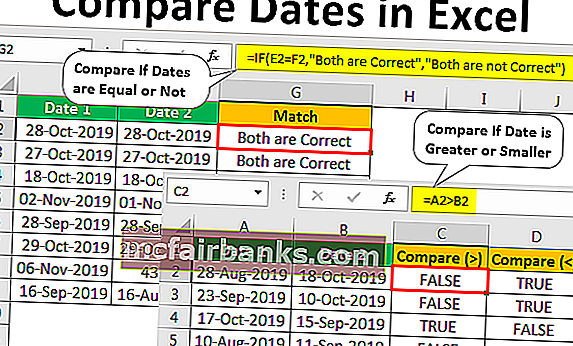
Kako usporediti dva datuma u Excelu?
Slijedi nekoliko primjera za usporedbu dva datuma u excelu.
Ovdje možete preuzeti ovaj predložak za usporedbu datuma Excel - Usporedite predložak datuma Excel# 1 - Usporedite jesu li dva datuma jednaka ili ne
Primjer # 1
Usporedba datuma jednakog drugom ili nije jednostavna, imat ćemo dva datuma i trebamo provjeriti je li taj datum ćelije jednak drugom ili ne. Pogledajte podatke u nastavku za usporedbu datuma u Excelu.
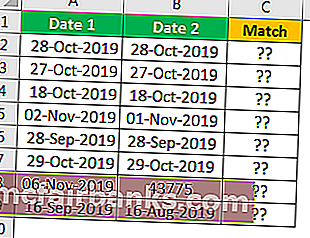
- Sada u ćeliji C2 primijenite formulu kao "= A2 = B2" .
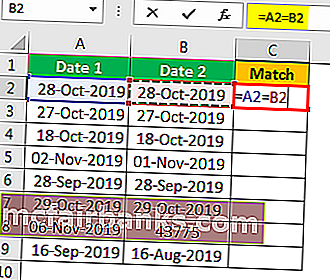
- Pritisnite Enter da biste dobili rezultat.
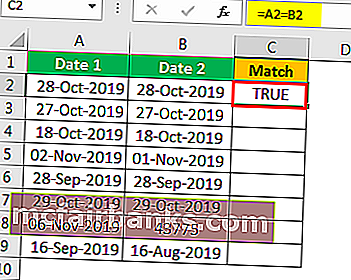
U oba stupca imamo isti datum pa smo kao rezultat dobili ISTINU.
- Povucite formulu i na sljedeće stupce da biste dobili rezultat.
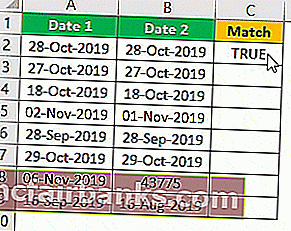
Dakle, gdje god se podaci podudaraju, rezultat imamo kao ISTINITO, a gdje god se podaci ne podudaraju, dobili smo rezultat kao FALSE.
Jedna zanimljiva činjenica o ovom primjeru je redak broj 7, u ovom je redu prvi datum zapisan kao “29.10.2019.”, Ali drugi datum zapisan kao 43767, iako su oba različita rezultat je ISTINIT, tj. Oba su ista.
Razlog zašto sam rekao datum i vrijeme su osjetljive stvari u Excelu na početku zbog ove vrste scenarija u Excelu. Kada primijenimo format datuma “DD-MMM-GGGG” na serijski broj 43767, dobit ćemo isti rezultat kao i A7 ćelija.
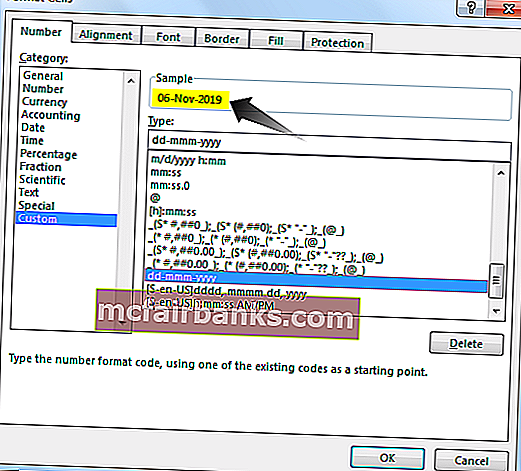
Dakle, Excel ih čita kao serijske brojeve, a ne kao datume. Ovako, možemo usporediti dva datuma u excelu.
Primjer # 2
Sada pretpostavite da ne želite vidjeti zadane rezultate TRUE ili FALSE, nego biste možda željeli imati drugačiji rezultat poput "Oba su točna" ako se oba datuma podudaraju ili vam je potreban rezultat poput "Oba nisu točna". Dakle, to se radi pomoću logičke funkcije "IF".
- Otvorite funkciju IF u Excelu u stupcu "MATCH".
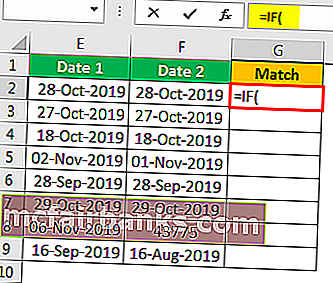
- Prvi kriterij formule je logički test u Excelu, pa je u ovom slučaju naš logički test provjeriti je li "Datum 1" jednak "Datumu 2" ili ne, pa primijenite logički test kao E2 = F2.
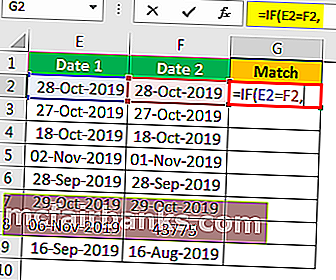
- Sljedeći je argument vrijednost ako je istinito to nije ništa ako je primijenjeni logički test ISTINA, tj. Ako je „Datum 1“ jednak „Datumu 2“ koja je vrijednost potrebna ?. Dakle, trebamo vrijednost kao "" Obje su točne ".
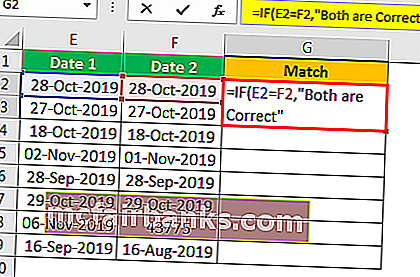
- Sljedeći je argument vrijednost ako je false, pa ako logički test nije točan, koja je vrijednost potrebna, trebamo vrijednosti kao "Obje nisu točne".
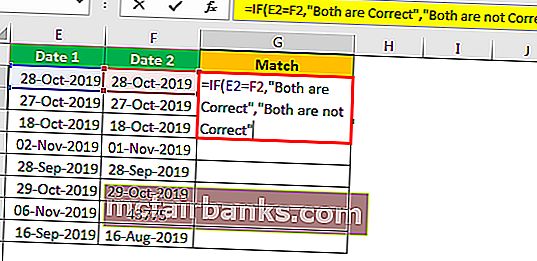
U redu, gotovi smo s formulom, zatvorimo zagradu i pritisnemo tipku Enter da bismo dobili rezultat.
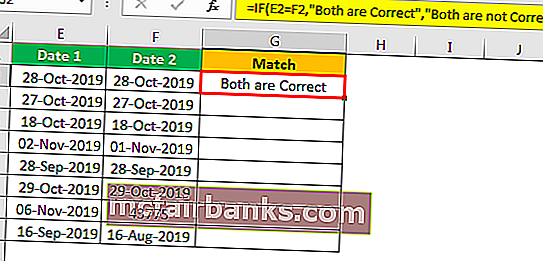
Povucite formulu u druge stanice.
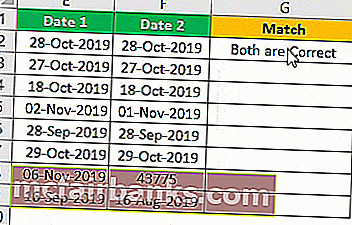
Dakle, rezultati su ovdje umjesto zadanih TRUE ili FALSE.
# 2 - Usporedite ako je datum veći ili manji
Vidjeli smo jedan niz izračuna, sada ćemo vidjeti je li jedan datum veći ili niži od drugog datuma. Za ovaj pogled pogledajte primjere podataka u nastavku.
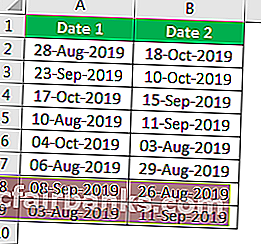
Prvo ćemo provjeriti je li „Datum 1“ veći od „Datum 2“ ili ne kako slijedi.
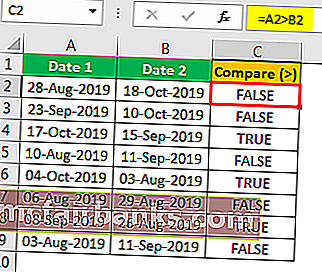
Eto, imamo rezultata.
Slično tome, samo trebamo promijeniti logički operator u excelu s više od simbola na manji od simbola da bismo napravili obrnuto izračunavanje.
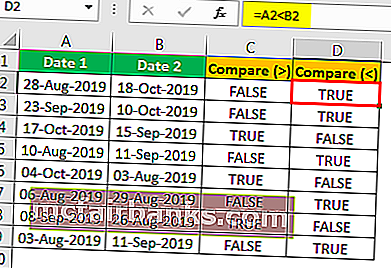
Ovako možemo usporediti datume u excelu. Međutim, postoje neke stvari koje o tome trebate imati na umu.
Stvari koje treba zapamtiti
- Datum je pohranjen kao serijski broj, tako da ga morate znati.
- Postoje situacije datum se pohranjuje kao tekstualna vrijednost, u takvim slučajevima vrijednosti koje izgledaju datum nisu datumi pa ih morate pretvoriti u datum.